Word向下箭头删除的具体操作步骤!发布时间:2021年02月24日 11:56
在日常办公中,如果从网站复制了一段文字,直接粘贴到Word中时,常会看到【向下箭头】,这种【向下箭头】可以通过选中后删除,但是如果这种符号特别多,那么有没有一个快速删除所有箭头的方法呢? 那么今天我就来跟大家分享Word向下箭头删除的具体操作步骤!
1.首先,Word中的【向下箭头】其实是【手动换行符】,我们可以将所有的【向下箭头】(即“手动换行符”)替换为【段落标记】符,(如下图所示)。
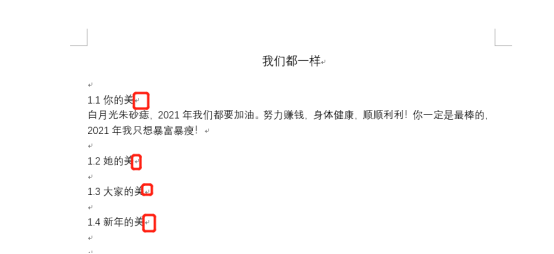
2.然后,我们选择菜单栏上边的【查找和替换】选项,(如下图红色圈出部分所示)。
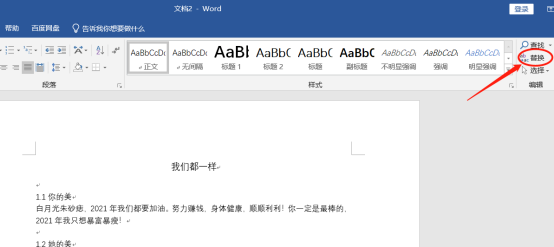
3.然后,点击【替换】命令,会弹出一个弹框,点击【特殊符号】,将鼠标放到【查找内容】输入框中,点击【特殊格式】,选择【手动换行符】, 将鼠标放到“替换为“输入框中,点击【特殊格式】,选择【段落标记】,(如下图红色圈出部分所示)。
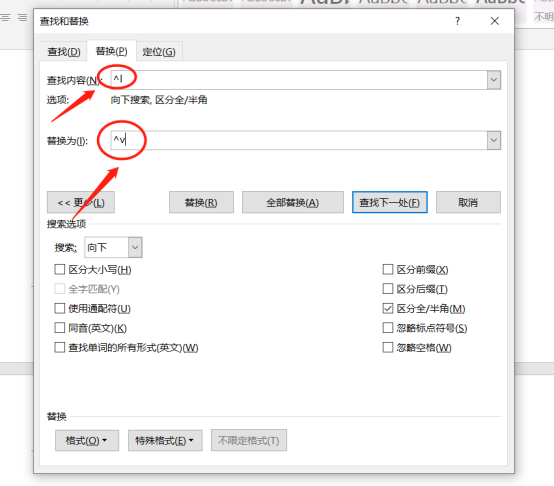
4.最后,我们点击【全部替换】选项,(如下图红色圈出部分所示)。
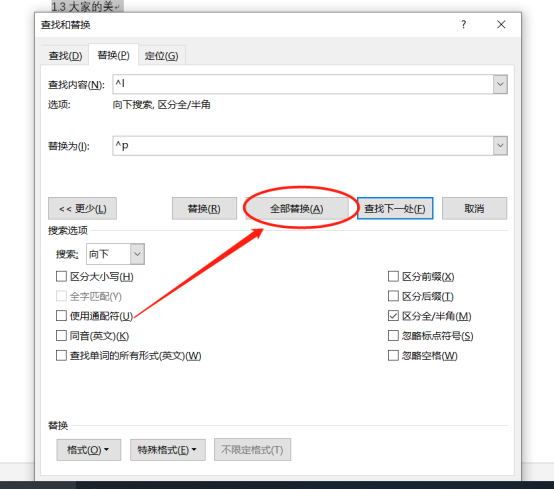
以上的4步操作步骤就是Word向下箭头删除的具体操作步骤,已经详细的给小伙伴们罗列出来了,大家按照以上的步骤按步就班的进行操作就可以完成操作了。最后,希望以上的操作步骤对你有所帮助!
本篇文章使用以下硬件型号:联想小新Air15;系统版本:win10;软件版本:Microsoft Word 2019。
点击观看视频教程

SW-自顶向下的设计
立即学习新手入门124437人已学视频时长:22:40
特别声明:以上文章内容仅代表作者wanrong本人观点,不代表虎课网观点或立场。如有关于作品内容、版权或其它问题请与虎课网联系。
相关教程
相关知识
500+精品图书
20G学习素材
10000+实用笔刷
持续更新设计模板




















